Visio从office套件中剥离了出去,如果使用visio需要独立下载安装。但是如果电脑已经安装了office 2016,是无法再装上visio2016的,可以装visio的其他版本。强迫症患者表示很不情愿,终于在网上搜了一系列教程之后,自己总结出可以手动选择office2016套件和加上visio的方法,而且自己可以选择安装word,excel,PowerPoint,OneNote,Access,Outlook,Visio的任意几个。很简单,具体步骤如下:
下载安装iso格式的office2016和visio2016安装包。下载Office 2016 Deployment Tool工具。
链接:https://download.csdn.net/download/thinktimes/11344026
双击已经下载好的officedeploymenttool.exe可执行文件,解压到一个目录D:office 2016(自己新建的文件夹)
进入D:office 2016对configuration文件进行修改
<Configuration>
<Add SourcePath="F:" OfficeClientEdition="64" Channel="Current">
<Product ID="VisioProRetail">
<Language ID="zh-cn" />
</Product>
<Product ID="proplusretail">
<Language ID="zh-cn" />
<ExcludeApp ID="Access" />
<ExcludeApp ID="Publisher" />
<ExcludeApp ID="Groove" />
如何同时安装Office2016和Visio2016
最近由于学习需要使用Visio,于是下载来安装。之前使用的Office2016一切正常,但是怎么都安装不上visio,把Office2016卸载了安,又没有word、ppt这些,反正就是没法同时安装上,这时才觉得肯定安
<ExcludeApp ID="OneNote" />
<ExcludeApp ID="InfoPath" />
<ExcludeApp ID="Lync" />
<ExcludeApp ID="Outlook" />
<ExcludeApp ID="SharePointDesigner" />
</Product>
</Add>
</Configuration>
说明:ExcludeApp 后面 id 中的参数表示排除的 App(不排除都是office默认安装的套件),可以自己根据需要进行调整。例如你想要的OneNote就把 <ExcludeApp ID="OneNote" />这一行删掉。
其中,SourcePath="F:" 中的F为虚拟光驱加载cn_visio_professional_2016_x86_x64_dvd_6970929.iso后的路径。
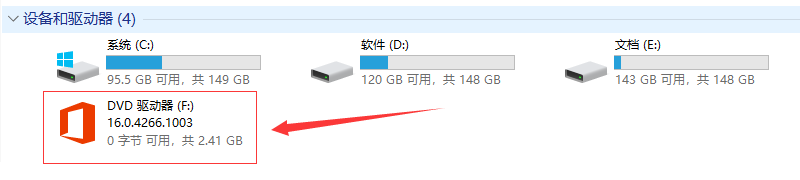
Win10自带虚拟光驱,点击visio的iso文件,右键->打开方式->windows资源管理器,打开后(不要关闭)打开我的电脑就可以看到DVD驱动器了,保持这个状态直到office安装好。
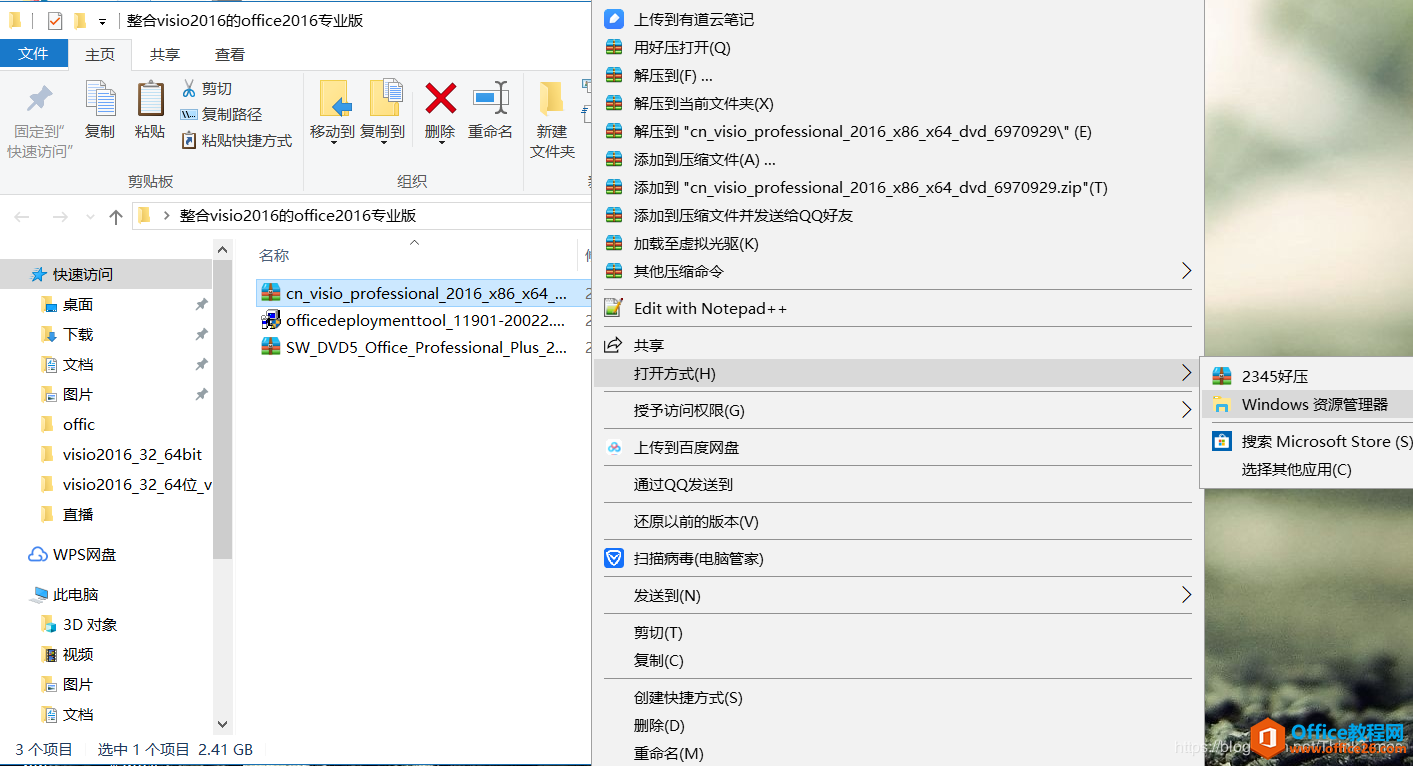
在D:office2016中打开终端或者Win R CMD 进入D:office2016,然后运行以下命令:
setup.exe /configure configuration.xml
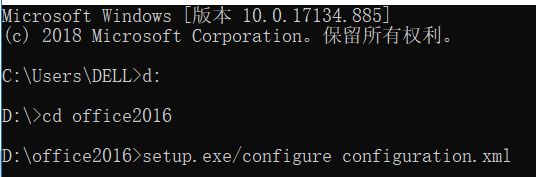
说明:(之前你自己修改的configuration文件改名为configuration.xml,要和命令对应上文件名,其他的xml文件删掉就行)
然后我们就可以看到熟悉的界面了,里面有Visio,而且我只选择了office里的OneNote套件,Access套件,Outlook套件。开心~
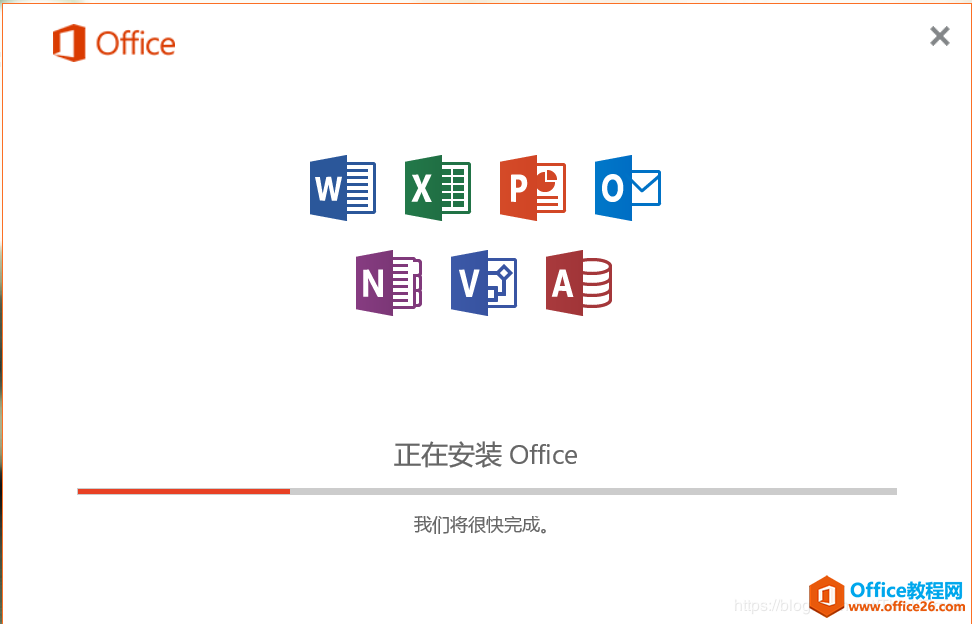
安装好之后,就可以将虚拟光驱F弹出了。右键点击虚拟光驱F,选择弹出。
剩下的激活找个激活软件就可以了。kms激活软件
如何解决office 2016和visio 2016不能兼容的问题
大家在安装office之后又想要安装visio,你会发现提示电脑已安装32位office,不能安装64位office,如何解决那?一、.检查office是否卸载干净1.使用快捷键win R,打开运行窗口输入regedit2.展开HK






